Pengelola kata sandi umumnya relatif mudah dirawat. Pastikan bahwa setiap kali Anda membuat akun baru atau mengubah kata sandi, Anda juga memperbarui pengelola kata sandi. Ini biasanya bahkan dapat terjadi secara otomatis jika Anda menggunakan ekstensi browser yang ditawarkan pengelola kata sandi Anda.
Tidak mudah untuk memelihara brankas Anda jika Anda memiliki dua pengelola kata sandi, atau dua akun dengan satu platform. Jika Anda memiliki entri yang digandakan, maka Anda harus memastikan bahwa keduanya akan diubah. Bahkan jika Anda hanya memiliki satu entri, Anda harus ingat entri mana yang memiliki entri mana – tidak terlalu nyaman. Jika Anda memiliki dua akun dengan penyedia yang sama, Anda bahkan mungkin tidak dapat masuk ke kedua akun secara bersamaan.
Saat Anda berada dalam situasi ini, lebih mudah untuk menggabungkan dua brankas kata sandi Anda menjadi satu. Jika Anda memilih untuk menutup akun Bitwarden Anda, atau jika kedua akun Anda menggunakan Bitwarden, Anda mungkin ingin menggunakan fitur ekspor. Mengekspor brankas Anda memungkinkan Anda mengunduh salinan lokal dari data brankas kata sandi Anda. Anda kemudian dapat mengunggahnya ke pengelola kata sandi yang mendukung ini. Mengekspor dan kemudian mengimpor data brankas kata sandi Anda dapat menghemat banyak waktu daripada menyalin data secara manual.
Cara mengekspor brankas Bitwarden Anda
Untuk dapat mengekspor data dari brankas Bitwarden Anda, Anda harus masuk ke brankas web Bitwarden, yang dapat ditemukan di sini. Setelah Anda masuk, alihkan ke tab "Alat", lalu pilih alat "Ekspor brankas" di kolom kiri.
Sebelum mengekspor brankas, penting untuk mengetahui format file apa yang diterima pengelola kata sandi baru Anda. Bitwarden memungkinkan Anda mengekspor brankas Anda sebagai file CSV, JSON, atau JSON terenkripsi. Jika ini adalah opsi yang didukung, kami sangat menyarankan Anda menggunakan format “.json (Encrypted)” yang disukai. Menggunakan versi terenkripsi berarti data Anda tidak akan pernah disimpan dalam teks biasa dan tidak akan pernah rentan terhadap peretas. Jika platform baru Anda tidak mendukung opsi impor ini, Anda harus memilih salah satu dari dua opsi yang tidak terenkripsi.
Tip: Kami menyarankan Anda untuk menyimpan versi tidak terenkripsi dari brankas Anda di perangkat Anda untuk waktu yang sesingkat mungkin. Meskipun tidak terenkripsi, ia rentan terhadap peretas. Impor ekspor vault Anda sesegera mungkin, lalu hapus ekspor vault dari komputer Anda.
Setelah Anda memilih format ekspor, masukkan kata sandi utama Anda untuk mengonfirmasi bahwa Anda adalah pemilik akun yang sah, lalu klik "Ekspor brankas".
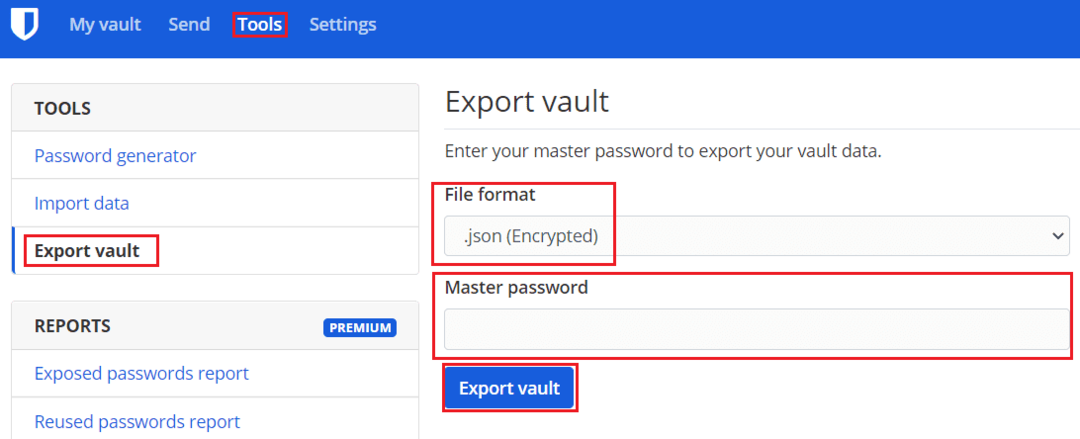
Mengekspor brankas kata sandi Anda adalah cara yang sangat nyaman untuk dapat menggabungkan dua brankas. Ini juga berguna jika Anda ingin mengganti pengelola kata sandi. Dengan mengikuti langkah-langkah dalam panduan ini, Anda dapat mengekspor brankas kata sandi Bitwarden Anda.